Endre filplassering for automatisk gjenoppretting i Word 2010
Hvis du har brukt Microsoft Office-programmer på en stund, vet du at visse situasjoner kan oppstå, for eksempel et strømbrudd eller et programkrasj, noe som kan føre til at du mister arbeidet som ikke er lagret. Denne risikoen kan dempes ved bruk av AutoRecover-funksjonen i Word 2010, som automatisk vil lagre dokumentene dine i et intervall du velger. Standardplassering for disse lagrede filene er i mappen Bruker / AppDate / Roaming / Microsoft / Word, men hvis du beholder de skjulte mappeinnstillingene i Windows 7, kan denne mappen være vanskelig å finne. Heldigvis kan du endre AutoRecover-filstedet til et hvilket som helst sted du velger.
Velg beliggenhet for Word 2010 AutoSave Files
Dette er en veldig nyttig endring å gjøre hvis du foretrekker å ikke vise skjulte filer og mapper i Windows 7. Dette skyldes at stedet som AutoRecover-filer som standard er funnet inne i en skjult mappe. Derfor, hvis du ville gå og lete etter disse filene og mappene dine fremdeles var skjult, ville du ikke kunne finne dem veldig lett. Så hvis du velger å la AutoRecover-filene gå til en mappe som ikke er skjult, vil problemet ikke oppstå. Bare pass på at du ikke sletter mappen du vil lagre disse filene i, ellers kan du få problemer.
Trinn 1: Åpne Microsoft Word 2010.
Trinn 2: Klikk på Fil- fanen øverst til venstre i vinduet.
Trinn 3: Klikk Valg fra bunnen av kolonnen på venstre side av vinduet.

Trinn 4: Klikk Lagre- fanen til venstre i vinduet Wordalternativer .
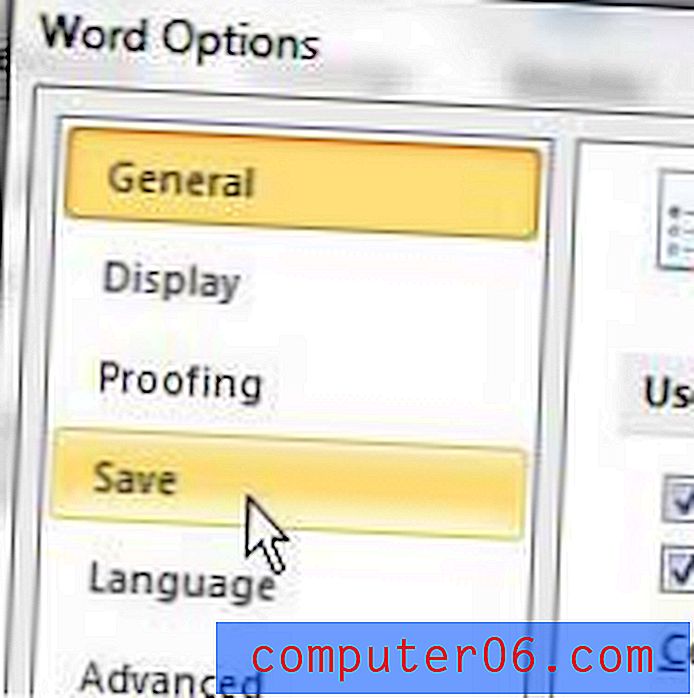
Trinn 5: Klikk på Bla gjennom- knappen til høyre for AutoRecover-filplassering .
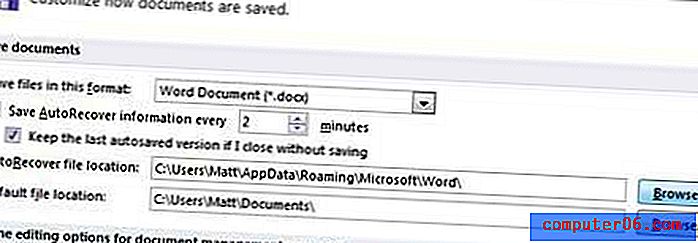
Trinn 6: Velg en mappe på datamaskinen du vil lagre AutoRecover-filene til, og klikk deretter OK- knappen.
Trinn 7: Klikk på OK-knappen nederst i Word Options- vinduet for å bruke endringene.
Du vil merke deg at når du går og ser på AutoRecover-filene dine, vil de faktisk lagres med filtypen ASD.
Bruker du kommentarer mye i Microsoft Word, eller har du noen gang lurt på hvordan navnet ditt blir knyttet til Word-dokumenter du oppretter? Du kan velge navn og initialer som Microsoft Word bruker når du bruker forfatterinformasjon til dokumenter du oppretter eller kommenterer.
Hvis du har vurdert å kjøpe en ny bærbar datamaskin og er interessert i den populære kategorien datamaskiner som heter “ultrabooks”, bør du sjekke ut vår anmeldelse av Sony VAIO T Series SVT13112FXS. Det er en imponerende datamaskin med gode ytelsesfunksjoner og en imponerende batterilevetid.



